De Plex Media Server is een gratis mediacentrum waarmee je je muziek-, film- en seriecollectie kunt beheren en klaarzetten en via het thuisnetwerk of internet kunt streamen op vrijwel elk apparaat of besturingssysteem. Terwijl Kodi de gegevens gewoon van het netwerk haalt via de NVIDIA box, volgt Plex een ander concept en laat in plaats daarvan een mediaserver werken op een PC of NAS apparaat. Hoe dit in de praktijk werkt en welke andere functies de Plex Media Server biedt, leest u in dit testrapport.
De software draait op Windows, macOS, Linux, Android en iOS en kan ook worden gebruikt met diensten als Amazon Fire TV, Google TV en Chromecast en NAS-hardware van populaire fabrikanten. Daarnaast werkt de Plex Media Server ook met Smart TV’s en kan hij eenvoudig worden geïnstalleerd op een Raspberry Pi.
Om onderweg van je muziek, favoriete films en series te kunnen genieten, heb je naast de eigenlijke mediaserver ook de Plex-app nodig, die beschikbaar is voor iOS en Android.
De software is in principe gratis, maar het aantal functies is beperkt tot de basisfuncties. Voor meer geavanceerde functies, zoals het afspelen van het live tv-programma, PlexSync, het aanmaken van meerdere gebruikersaccounts of uitgebreide instellingen voor ouderlijk toezicht, heb je een betaald abonnement nodig.
Inhoudsopgave
1. installatie en instelling
Voor onze test hebben we het Windows-installatiepakket rechtstreeks van de website van de fabrikant gedownload. De installatie vereist beheerdersrechten en verloopt volledig automatisch in minder dan 30 seconden. Klik vervolgens op de knop“Start“. De serversoftware start nu op de achtergrond en kan worden geopend via het programmasymbool in het systeemvak. Dubbelklik om de gebruikersinterface in uw standaardbrowser te openen.
Tip: De configuratie-interface kan ook rechtstreeks in de browser worden geopend via het IP-adres van het apparaat gevolgd door :32400/web. In het geval van uw computer komt het IP-adres overeen met localhost, dus de URL is http://127.0.0.1:32400/web.
Voor het gebruik van de Plex Media Server is een gratis account nodig, waarmee u zich moet aanmelden wanneer u de software voor het eerst start. U kunt zich registreren met uw Google- of Facebook-account, uw Apple ID of via e-mail.
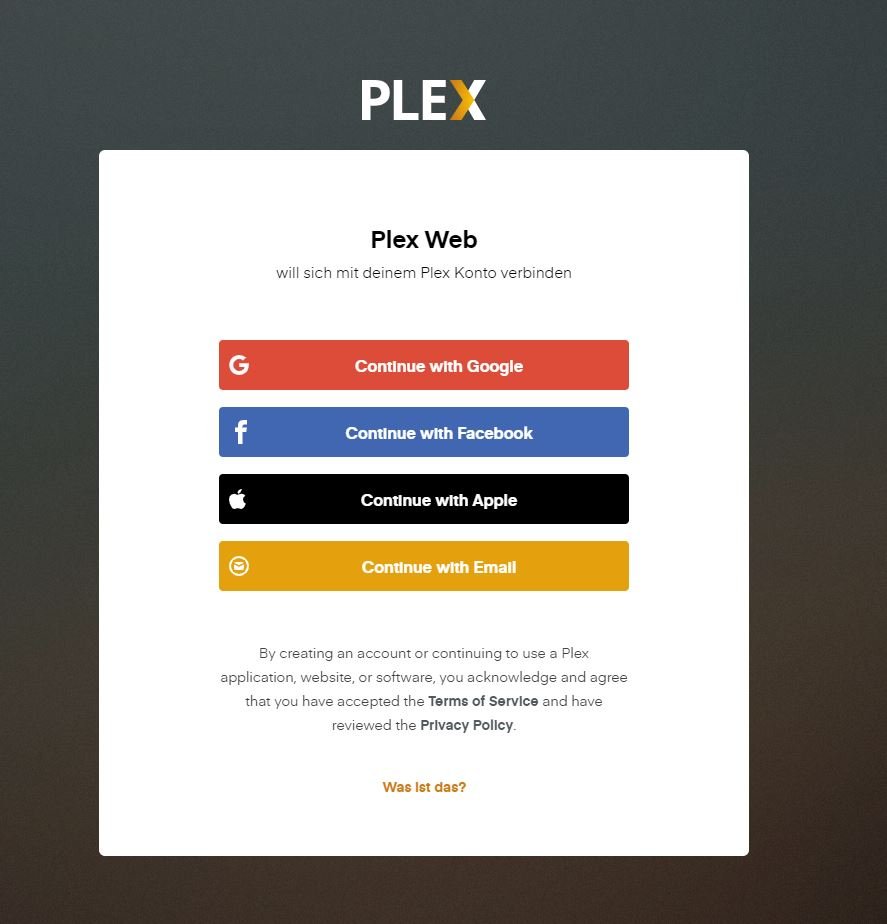
Geef je server allereerst een zo uniek mogelijke naam, want dan kun je hem later makkelijker terugvinden in de Plex-apps of in het netwerk. Als je hem ook van buiten je thuisnetwerk wilt benaderen, vink dan de bijbehorende optie aan.
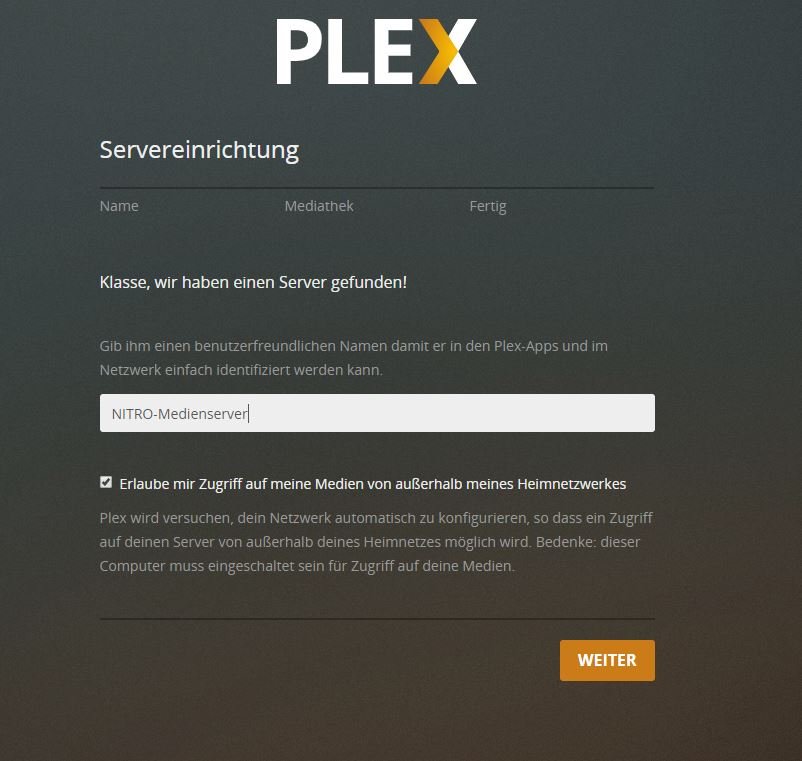
Plex MediaServer is ook beschikbaar voor gebruikers van een vServer, ook wel VPS genoemd. Met een dedicated hostsysteem kunnen hardwarebronnen worden verkregen en kunnen configuraties en beheer naar wens worden aangepast. Dergelijke vServers zijn bijzonder voordelig voor complexe en veeleisende gebruikssituaties bij de implementatie van verschillende projecten. Als u de Plex Media Server op een VPS wilt installeren, zijn slechts enkele stappen nodig.
Tip: Na de installatie van Plex MediaServer op VPS kunnen gegevens alleen via een privé IP-adres worden gedeeld.
1.1 Een mediabibliotheek toevoegen en inhoud beheren
Media-inhoud wordt beheerd door middel van lokale mappen die worden toegevoegd aan een mediabibliotheek. Het aanmaken hiervan is het volgende punt op onze to-do lijst. Klik op“Mediabibliotheek toevoegen” en selecteer het juiste type. Geef de nieuwe mediabibliotheek een naam en selecteer de gewenste taal. Bevestig uw invoer met“Volgende“.
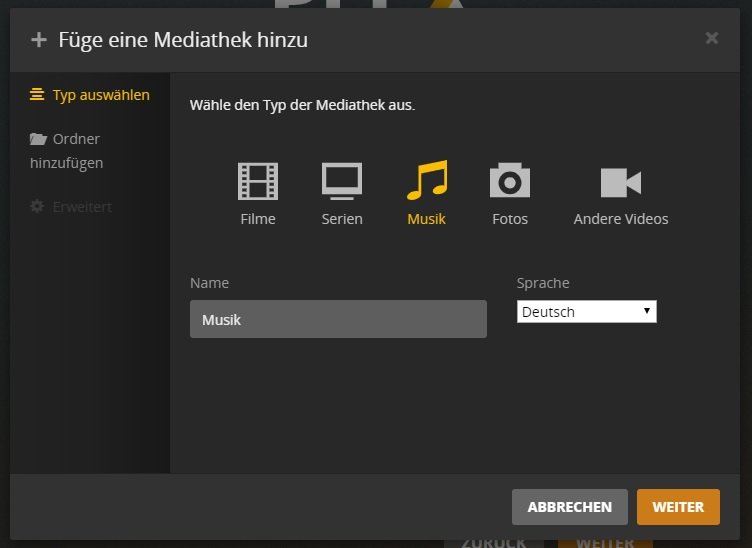
Nu kunnen we aan de slag met het toevoegen van de inhoud. Om dit te doen, vertel je de server gewoon in welke map ze worden opgeslagen. Plex Media is niet kieskeurig en ondersteunt alle gangbare bestandsformaten.
Klik op de knop“Bladeren naar mediamappen” en selecteer een of meer mappen in de Verkenner. Bevestig met“OK” en vervolgens in het hoofdvenster met“Add Media Library“.
Goed om te weten: De Plex Media Server scant niet alleen lokale mappen, maar ook mappen op externe gegevensdragers zoals USB-sticks of netwerkshares (IPv4 en IPv6).
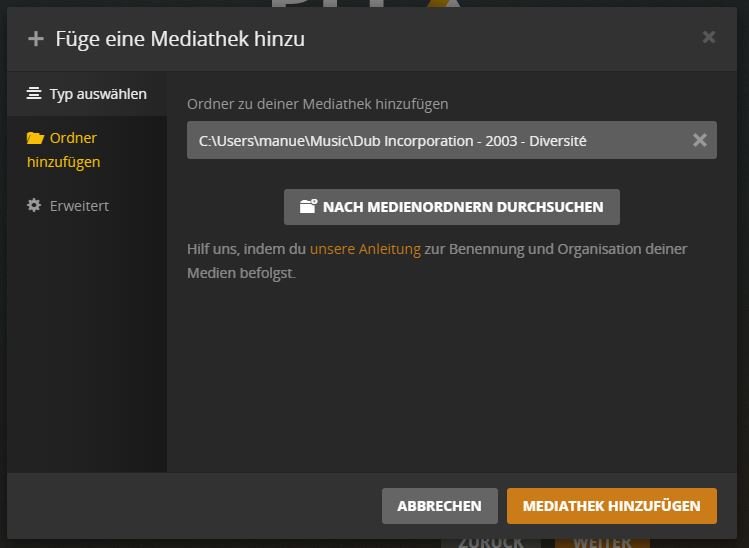
Je hebt nu nog de mogelijkheid om de Plex app te downloaden. We zullen deze stap overslaan en in plaats daarvan de installatie voltooien door op“Gereed” te klikken.
2. Plex Media Server in de test: gebruikersinterface en bediening
Overzichtelijk en opgeruimd is het eerste waar we aan denken als we de PMS gebruikersinterface zien. Helemaal bovenaan wordt onze laatst toegevoegde content weergegeven. Plex is een tijdje geleden op de streaming-bandwagon gesprongen, dus in de rijen daaronder staan diverse suggesties uit het huidige VOD-aanbod.
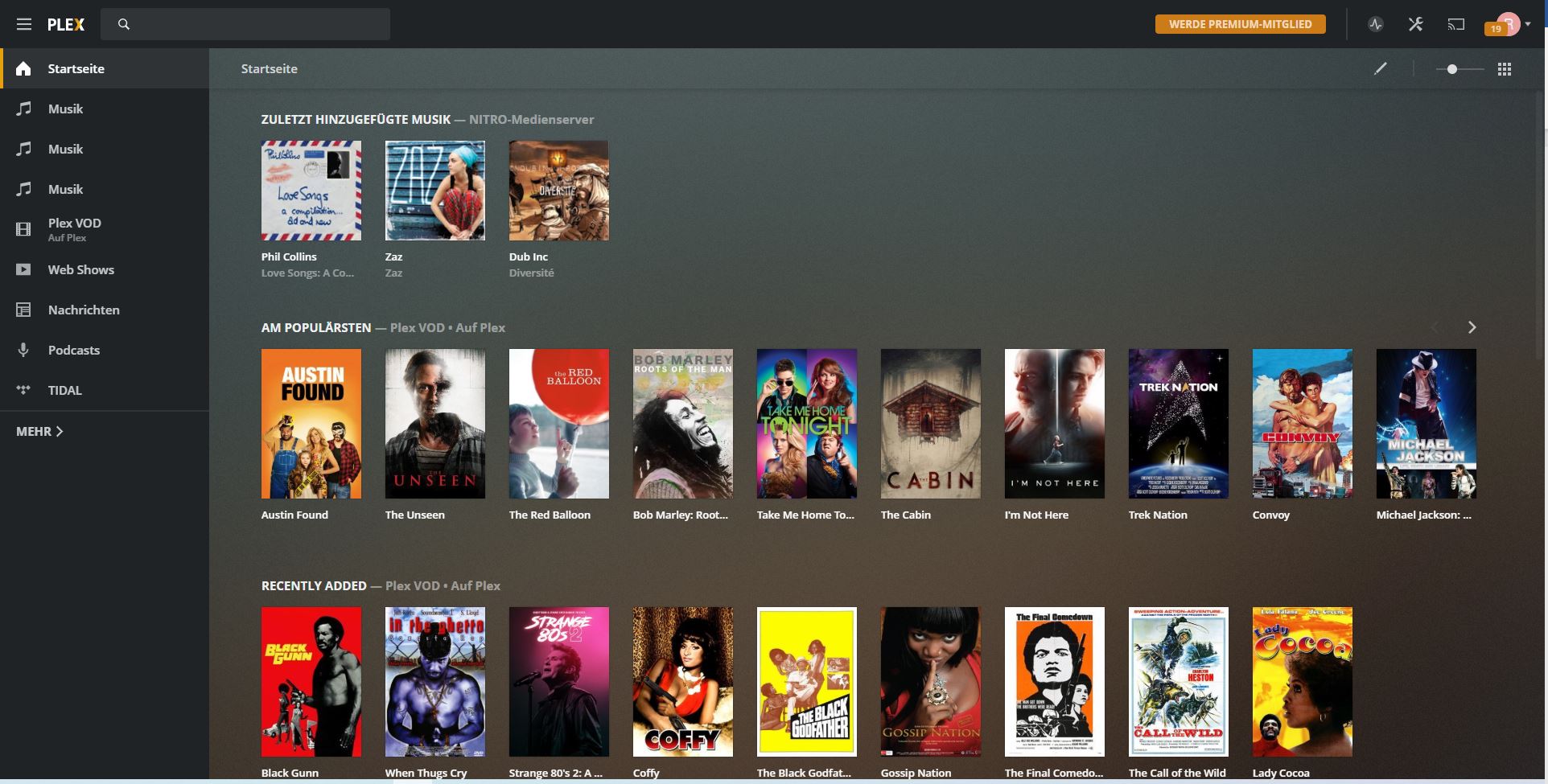
Standaard is de Plex Media Server zo geconfigureerd dat hij klaar is voor gebruik. U kunt echter via de instellingen desgewenst meer mediabibliotheken toevoegen. Klik op het symbool rechtsboven en in de kolom en selecteer in de menulink onder“Beheer” het item“Mediabibliotheken“. Via het item“Instellingen -> Mediabibliotheek” kunt u onder andere de update-interval voor uw mediabibliotheken aanpassen. Als u wilt dat alle nieuw toegevoegde inhoud automatisch wordt opgenomen, voorbereid en beschikbaar gesteld, vinkt u het vakje“Automatisch zoeken in mijn mediabibliotheek” aan.
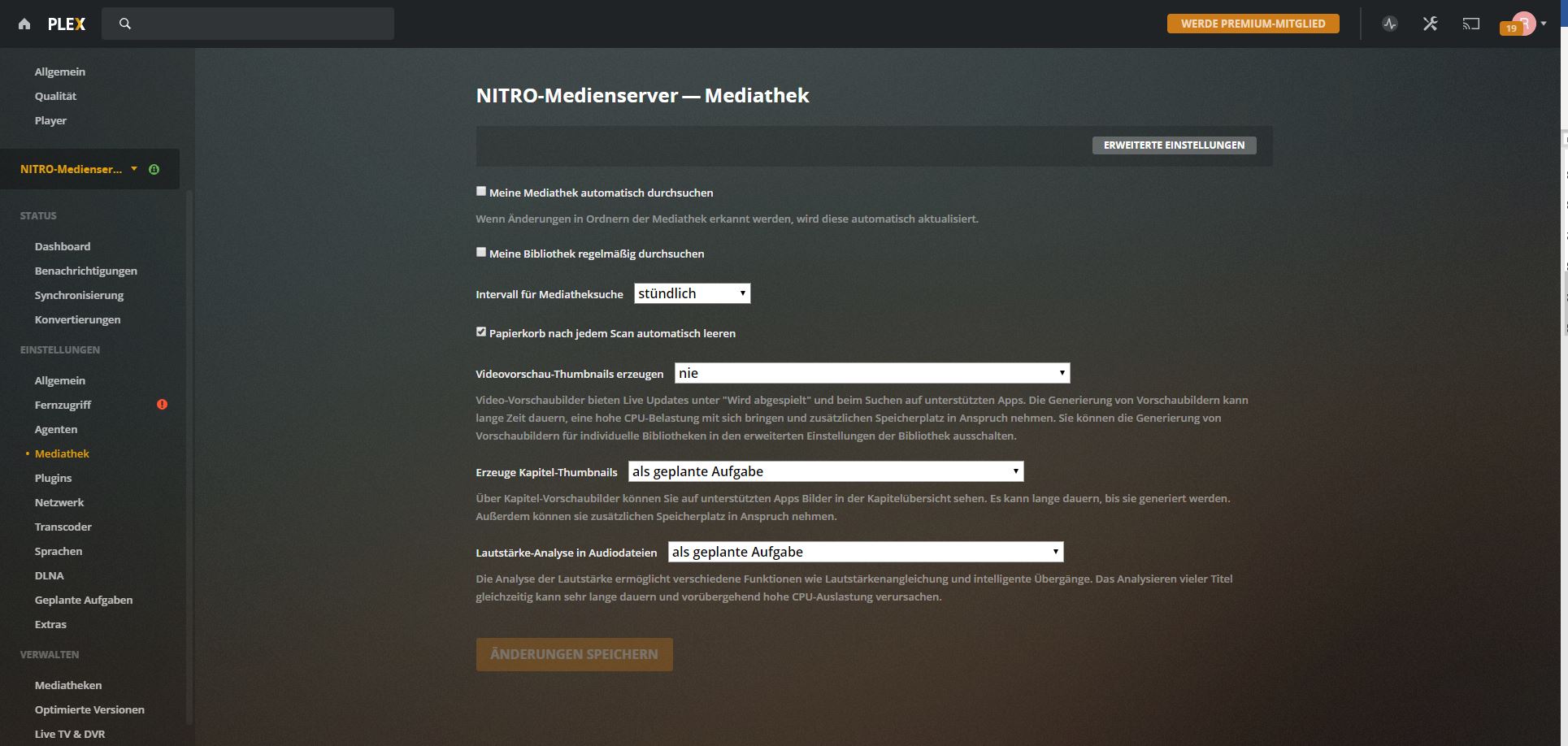
Als je merkt dat PMS een inhoud niet goed heeft herkend, kun je die achteraf nog handmatig aanpassen. Klopt bijvoorbeeld de titel of artiest van een album niet, ga dan met de muis over de voorbeeldafbeelding en klik op het potloodsymbool links. Corrigeer de informatie en sla uw wijzigingen op. In dit dialoogvenster kunt u ook de preview-afbeelding, de achtergrond en de titelinformatie bewerken.
Tip: Als de opdracht onjuist is, kiest u in plaats van het potloodsymbool het drie-puntenmenu rechts en klikt u op de vermelding“Opdracht corrigeren“.

Alle functies en instellingen zijn direct zichtbaar op de gebruikersinterface of met een paar muisklikken bereikbaar. Wij vonden vrij snel onze weg en vinden de structuur en het uiterlijk over het algemeen zeer geslaagd.
2.1 Nog meer functies met PlexPass
De Plex Pass geeft u toegang tot de exclusieve premium functies van de Media Server. Deze omvatten bijvoorbeeld het dashboard, dat u een uitgebreid overzicht geeft van alle processen op uw PMS, inclusief informatie over onder andere de content die momenteel wordt afgespeeld, bandbreedtegebruik, CPU- en RAM-gebruik, topgebruikers of afspeelgeschiedenis.
Een relatief nieuwe functie die ook is voorbehouden aan bezitters van een PlexPass, de multi-user modus. Hiermee kunt u voor elke gebruiker een aparte myPlex-account aanmaken, waarmee u hen toegang kunt verlenen tot het PMS of de daar opgeslagen inhoud kunt delen. De multi-user modus staat ook beperkingen toe, zo kunt u bijvoorbeeld content met een rating van 18 blokkeren voor uw kinderen.
Met PlexSync heeft u de mogelijkheid om uw content te synchroniseren tussen de mediaserver en alle deelnemende apparaten. Hiervoor moeten ze allemaal geregistreerd zijn in uw Plex-account en vooraf verbonden zijn met het internet. Meer informatie hierover vindt u in dit artikel.
Als u voor een betaald abonnement kiest, kunt u de Plex Media Server ook gebruiken om live tv-programma’s op te nemen en af te spelen. Hiervoor moet u echter ook beschikken over de bijbehorende hardware en software (bijv. DVB-C of -T aansluiting en TV Mosaic). Het werkt echter niet via satelliet of IP-TV.
Goed om te weten: Met behulp van plug-ins kan het scala aan functies van de server nog verder worden uitgebreid. Op GitHub vind je bijvoorbeeld een hele reeks plug-ins waarmee je andere online bronnen (bijvoorbeeld Vimeo, de Tagessschau, Twitch of FOX) in Plex kunt integreren.
3. prijs en beschikbaarheid
De basisversie van de Plex Media Server is gratis te gebruiken, maar heeft slechts een beperkt aantal functies. Meer geavanceerde functies kunnen worden verkregen door de eerder genoemde Plex Pass aan te schaffen voor 4,99 euro per maand. Zoals gebruikelijk bij betaalde abonnementen daalt de prijs naarmate de looptijd toeneemt. Het jaarabonnement kost 39,99 euro (een besparing van 33%). Wie een langdurige verbintenis wil aangaan, kan ook kiezen voor een levenslang abonnement voor 119,99 euro.
4 Hoe de Plex Media Server presteerde in onze test
We gebruiken een Acer Nitro 5 met de volgende specificaties voor al onze tests:
- Windows 10 Home
- Intel Core i7-9750H met 2,60 GHz
- 16 GB RAM
- NVidia GeForce GTX 1650 (4 GB)
- 500 GB SSD (solid-state drive)
Op ons systeem kon de Plex Media Server zonder problemen worden geïnstalleerd en ingesteld. Om de applicatie qua prestaties uit haar reserve te halen, hebben we een mediabibliotheek met in totaal 78.000 MP3-bestanden aangemaakt en deze elk kwartier laten updaten. Het resultaat was zeer bevredigend: alle bewerkingen verliepen snel en probleemloos en er waren geen prestatieverliezen of programmacrashes.
In een andere test hebben we toegang op afstand ingesteld om de Plex Media Server van buiten ons lokale netwerk te kunnen aanspreken. De nodige configuraties konden met een paar muisklikken worden uitgevoerd en alles werkte probleemloos tijdens de daaropvolgende controle via een Apple MacBook.
Conclusie: Is de Plex Media Server beter dan Kodi?
De Plex Media Player combineert de voordelen van een clouddienst met die van een mediaspeler en geeft je overal toegang tot je muziek, video’s en foto’s. Het programma heeft een vergelijkbare reeks functies als Kodi en kan ook gratis worden gebruikt. Om van alle premium functies te kunnen genieten, heb je echter een betaalde Plex Pass nodig. Bij zowel Kodi als Plex Media heb je de mogelijkheid om het scala aan functies uit te breiden met plug-ins.
Maar hoewel de twee mediaservers in veel opzichten vergelijkbaar zijn, gaat de overwinning voor ons duidelijk naar de Plex Media Server. De setup is minder ingewikkeld dan bij Kodi en na de initiële configuratie zorgt de server automatisch voor het inlezen, transcoderen, voorbereiden en streamen van je content. Ook het grote aantal ondersteunde platformen is een groot pluspunt.

